Окно "Экипажи" — окно, в котором отображается список экипажей, заданных в справочнике "Экипажи" и выведенных на линию (то есть, тех, которые могут быть назначены на заказ) оператором или с помощью ТМК Водитель.

Чтобы вывести экипаж на линию, нужно:
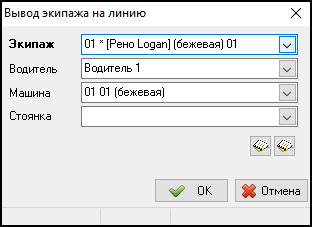
Чтобы снять экипаж с линии, нужно:

Чтобы заблокировать водителя прямо из окна "Экипажи", нужно:

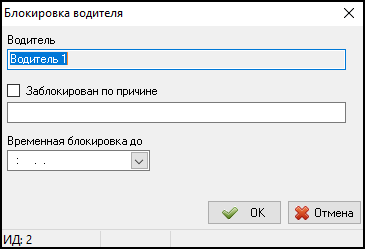
Все настройки в разделе Настройки и руководство